Lästid: 6 minuter
Har du ett projekt som behöver färggradering och letar efter det bästa färggraderingsprogrammet?
Om du är videoredaktör förstår du hur viktigt det är med färggradering, eller hur?
Samt ljus har en färggradering förmågan att helt omvandla stämningen och tonen i en film, och på ett subtilt (eller ibland inte så subtilt) sätt förmedla viktiga budskap till din publik och, som ett resultat av detta, bestämma hur de tolkar det.
Med detta sagt kommer du alltid att vara på jakt efter den bästa programvaran för färggradering. Därför har vi analyserat några av dina valmöjligheter. Det bästa programmet för färggradering för videoredigering.
→ DaVinci Resolve 16
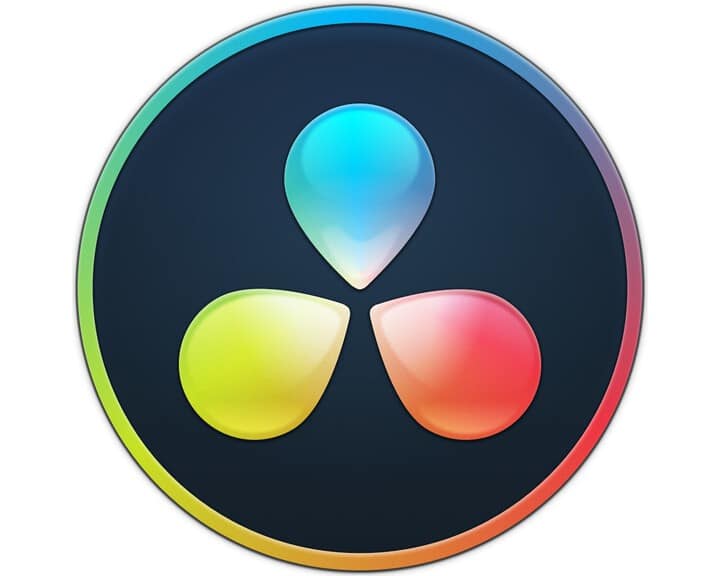
Vad vi gillar:
- En engångsbetalning
- En mängd kraftfulla funktioner
- Används i Hollywood
- Kan redigera video (inte bara färg!)

För det första, DaVinci Resolve 16. När du letar efter den bästa programvaran för färggradering kan du helt enkelt inte se bort från detta fantastiska alternativ från Blackmagic Design.
Och även om Resolve kan mycket mer (se nedan), skapades det ursprungligen enbart för högklassig färggradering. Det märks verkligen.
Till exempel är några av våra favoritfunktioner de ”noder” som du kan bygga som legobitar och lägga ihop olika klipp med deras effekter. Du kan inte göra massändringar i dessa klipp om de delar samma noder.

För övrigt är ansiktsspårning (”face-refinement”) utmärkt när det gäller att låsa fast sig vid människors ansikten, vilket gör det möjligt att justera ögonen, jämna ut hudfärgningar och göra dem ljusare eller mörkare.
Detta gäller även för ”power windows” där du kan justera specifika områden av din bild.
Den senaste versionen erbjuder dessutom förbättrade, automatiska verktyg för färgbalans, brusreducering och matchning, vilket ger dig otroligt exakta resultat.
Det finns med andra ord mycket kraft att använda med denna programvara för färggradering. Som tidigare nämnts kan Resolve också redigera video i allmänhet, och folk börjar ta till sig detta.
Det verkar nästan vara ett brott att så mycket är tillgängligt för en engångsbetalning på bara 300 dollar (cirka 229 pund).
→ Red Giant Magic Bullet Colorista IV
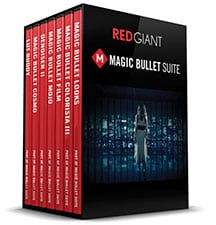
Vad vi gillar:
- Plugin – redo att användas!
- Fungerar sömlöst i Adobesuite
- ’Guidad färgkorrigering’för nybörjare
- LUT-förinställningar ingår

Secondon vår lista över programvara för färgkorrigering – Red Giants Magic Bullet ColoristaIV. Låter väl snyggt?
Till skillnad från DaVinci är den här programvaran en insticksmodul, vilket gör att du kan gradera ditt material direkt med hjälp av din favoritprogramvara för videoredigering.
Vi har funnit att den kompletterar Adobe-sviten särskilt bra och integreras sömlöst.
Det finns en mängd briljanta funktioner, bland annat det faktum att den körs på grafikkortets GPU, vilket gör att du omedelbart kan se de ändringar du gör.
Det finns en mängd LUT-förinställningar samt möjligheten att ta in egna, för att inte tala om stöd för LOG-material med inbyggda Look Up Tables och mycket, mycket mer.
Allt du förväntar dig som videoredigerare finns här, för bara 199 dollar (cirka 150 pund). Inte illa alls.
→ Adobe Premiere Pro (Lumetri)

Vad vi gillar:
- Spara förinställningar som du gillar för framtida graderingar
- Som mycket liknar andra Adobe-program (traditionella färghjul, kurvor och reglage)
- Kommer gratis som en del av Premiere Pro (Adobe Cloud-abonnemang krävs)

Som vi diskuterat i tidigare artiklar vet vi alla att filmskapande kan vara dyrt.
Om du redan betalar för en Adobe-prenumeration för att få tillgång till Premiere Pro och After Effects kanske du inte vill lägga ut ett par hundra pund extra för en programvara för färggradering.
”Varför skulle jag?”, hör jag dig ropa…
DaVinci Resolve är otroligt bra och Colorista är fantastiskt, men Adobe Premiere Pros egen programvara för färggradering är inte heller helt dålig.
Den blir bättre för varje år och kan vara rätt alternativ för dig, beroende på dina kunskaper och din nivå.

Känd som Lumetri-panelen, tillsammans med de effekter som vi alla har vant oss vid när vi använder Premiere, finns det i de senaste utgåvorna nu även de mer traditionella färghjulen, kurvorna och reglagen, vilket gör att du kan ha mer kontroll över varenda del av din gradering.
För dem som använder andra Adobe-program som Lightroom och Photoshop kommer dessa funktioner att få dig att känna dig som hemma.
Men Lumetri är visserligen något mindre kraftfull, men erbjuder dig nu många av samma funktioner somColorista. Ett riktigt bra alternativ för dem som vill hålla tillbaka pengarna.
→ Final Cut Pro X (Color Board)

Vad vi gillar:
- Familjära verktyg för färggradering (kurvor, hjul, reglage)
- Gratis, inbyggt i FCPX
- Allt kan göras enkelt på ett och samma ställe

Sist och slutligen, om vi ska titta på Premiere Pro, så måste vi också titta på det andra mainstreamalternativet.
Så är Final Cut Pro X:s alternativ, Color Board, en riktigt bra programvara som är inbyggd i din redigeringssvit.
Den levereras med alla de verktyg som du förväntar dig att en bra programvara för färggradering ska ha.
- Det finns dynamiska färghjul för att snabbt kunna åtgärda färgbalans- och exponeringsproblem i dina bilder.
- Kurvor för skuggor och höjdpunkter eller HUE- och SAT-kurvor som hjälper dig att ta bort färgstickor från skuggor och färgtoner från höjdpunkter. LUT-stöd, färgmatchning.
Allt finns här, redo att justeras.
Det är uppenbart att när du letar efter det bästa programmet för färggradering för videoredaktörer är flexibilitet en viktig faktor som du letar efter.
Som ett resultat av detta vill du kunna göra allt, och göra allt på ett och samma ställe. Man kan hävda att du Final Cut Pro X nu uppfyller kraven.
Extras (Färgkorrigering)
Ovanpå den övergripande programvaran för färgkorrigering kan du dessutom hitta program som FilmConvert Nitrate och NeatVideo. Sådana färgkorrigeringsprogram specialiserar sig på mycket nischade områden.

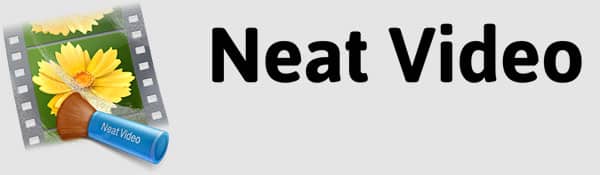
Till exempel med FilmConvert tar det din digitala video och lägger till en vacker ”filmkänsla” med korn och färgeffekter. Den kan också efterlikna olika filmmaterial.
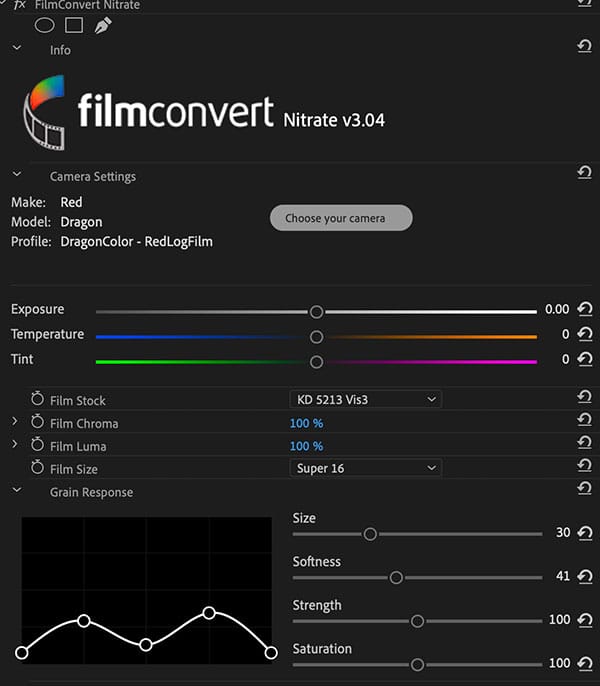
Den kornbrytande NeatVideo jämnar ut ditt korniga material i svagt ljus. Nästan som magi 👍

Också om du letar efter några snabba LUTS att använda i ett projekt kan du kolla in Lutify.me. De tillhandahåller kommersiell kvalitet, industristandard LUTs för snabbare/enklare färggradering och kreativa filmlooks. Vi har också en Lutify.me rabattkod som ger dig 10 % rabatt 👍

Självklart kan du hävda att du kan göra det med något av ovanstående program.
Det kan du, men dessa särskilda programvaror för färggradering ligger på toppen av sina respektive områden. Ibland är ditt material helt enkelt för långt borta för att något som Lumetri Colour ska kunna fixa det och du behöver en specialist.
Det är helt klart värt att göra lite efterforskningar, för du skulle bli förvånad över vad som finns där ute. Det är ofta de små, individuella programmen och plugins som kan göra stor skillnad.
De kommer att kosta extra – ibland mycket – men de är alltid värda det 😉
Avsluta – Bästa färggraderingsprogrammet
Så, där har du det. Ett urval av de bästa färggraderingsprogrammen för videoredigerare.
Slutningsvis, om du precis har börjat och kanske inte har den största budgeten. Lumetri eller Color Board kommer att vara ditt bästa alternativ (beroende på vilken redigeringsprogramvara du använder).
Men om du vill uppgradera och utnyttja mer kraft så är det rätta alternativet att titta på något som Colorista eller DaVinci Resolve. du hittar dessutom en oändlig mängd andra resurser och program (FilmConvert och NeatVideo).
Som videoredigerare är vi privilegierade att leva i en tid med så mycket valmöjligheter och frihet. Vi föreslår alltid att du, innan du köper en produkt, provar den i en vecka eller två för att se om den passar dig och gör det du behöver.
Författarbio
Josh Edwards
Filmarbetare. 25. Jag har en verklig passion för resor och dokumentärer

Gear, postproduktion, videoredigering, videoproduktion
.